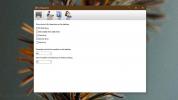Kā padarīt ekrānu melnbaltu
Prokrastināciju var attiecināt uz to, ka darbs ir garlaicīgs. Salīdzinājumam, viss pārējais izskatās tik interesants, bet, tiklīdz esat pabeidzis darbu, interesanti materiāli ātri izgaist. Ja jums ir tieksme kavēties līdz vietai, kurā jūs regulāri nokavējat termiņus, mēģiniet tonēt ekrānu melnbaltā krāsā. Jūs būsiet pārsteigts, cik pēkšņi izskatās neinteresants viss un cik daudz jūs varat vairāk koncentrēties uz savu darbu. Protams, tas nav ieteicams dizaina profesionāļiem, kuriem ekrānā ir nepieciešama krāsa, bet, ja jūs jums ir garlaicīgs ziņojums, ko rakstīt, vai izpētes darbs, lai pabeigtu, pārvērtiet ekrānu melnbaltā krāsā un dodiet to iet.
Melnbalts ekrāns - Windows 10
Windows 10 ir iebūvēta krāsu filtra funkcija. Tas ir paredzēts lietotājiem, kuri cieš no krāsu aklums taču tajā ir arī pelēktoņu opcija, kas ekrānu var padarīt melnbaltu.
Atveriet lietotni Iestatījumi un dodieties uz iestatījumu grupu Ease of Access. Atveriet cilni Krāsa un augsts kontrasts un ieslēdziet slēdzi Lietot krāsu filtru. Nolaižamajā izvēlnē “Izvēlieties filtru” atlasiet “Pelēktoņi.

Filtrs tiek piemērots uzreiz, un jums nav jārestartē sistēma vai jāizslēdzas, un atkal jāpiesakās. Tikpat viegli to var izslēgt.

Windows 7
Windows 7 ir vienkāršotas piekļuves funkcijas, taču tam nav tādu krāsu filtru kā Windows 10. Šajā gadījumā vienkāršākais veids, kā padarīt ekrānu melnbaltu, ir samazināt ekrāna piesātinājumu līdz 0. Dariet to, izmantojot grafikas kartes vadības paneli. Ja izmantojat ārēju monitoru, nemainiet tā piesātinājuma līmeni no paša monitora vadības pultīm.
Intel Graphics gadījumā ar peles labo pogu noklikšķiniet uz tukšas vietas uz darbvirsmas un atlasiet Intel Graphics Settings. Iestatījumu panelī dodieties uz Displejs> Krāsu iestatījumi. Velciet piesātinājuma slīdni līdz galam pa kreisi, lai tā vērtība tiktu iestatīta uz 0 un jums paliktu melnbalts ekrāns.

Ja izmantojat NVIDIA vai AMD grafisko karti, meklējiet līdzīgu opciju sava GPU vadības panelī.
Ja grafiskā karte neļauj mainīt piesātinājumu, izmēģiniet NegativeScreen lietotne, kurai ir pelēktoņu opcija un kas darbojas ar WindowsXP un jaunāku versiju.
Melnbalts ekrāns - macOS
Apple produktiem ir diezgan lielas piekļuves iespējas, no kurām viena ietver ekrāna filtru. Atveriet sistēmas preferences un dodieties uz Pieejamība. Kreisajā kolonnā atlasiet Displejs un no labajā pusē esošajām opcijām atlasiet Lietot pelēktoņu.

Tāpat kā opcija Windows 10, ekrāns uzreiz kļūst melnbalts. Jums nav jāizslēdzas vai jārestartē Mac, un opcijas izslēgšana ir tikpat vienkārša kā ieslēgšana.
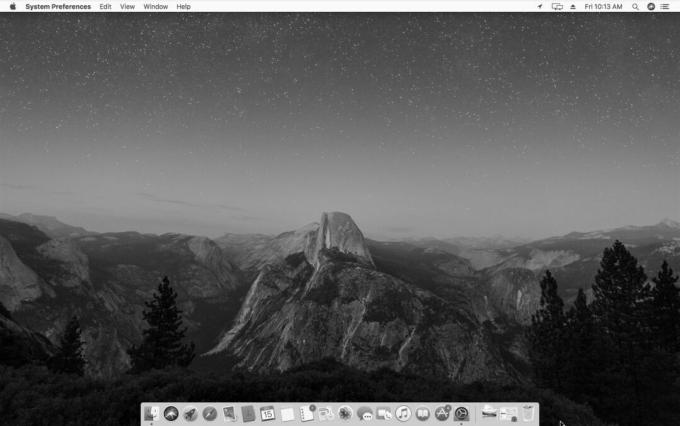
Meklēt
Jaunākās Publikācijas
Kā automātiski pievienot diskus darbvirsmai operētājsistēmā Windows 10
Operētājsistēmā Windows 10 šo datoru var pievienot darbvirsmai, pie...
Dublēt datus no Gmail, Google kontaktpersonām, dokumentiem un kalendāra
Ja esat smags Google pakalpojumu, tostarp Gmail, Google Calender un...
TEDinator: pārlūkojiet un lejupielādējiet TED video datorā
TED (tehnoloģija, izklaide un dizains) videoklipi katru dienu kļūst...